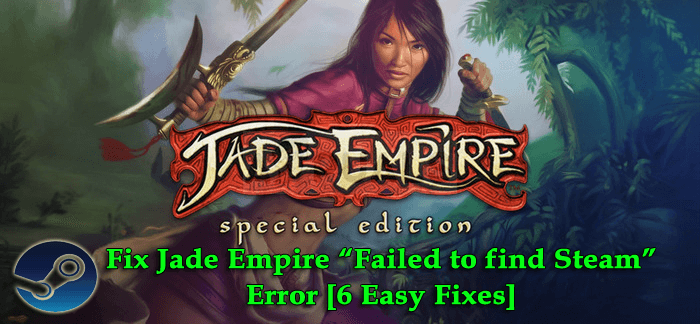
¿Está luchando con Jade Empire: no pudo encontrar el error de Steam, se pregunta qué salió mal y cómo solucionar este irritante problema, entonces estoy aquí para ayudarlo?
Bueno, Jade Empire es un juego de rol de acción lanzado para la consola Xbox. Y luego fue portado a Windows PC en 2007.
Pero recientemente, muchos jugadores de Windows informaron que encontraron el error ” Fallido a encontrar Steam ” después de descargar el juego de Steam e intentar jugarlo.
Entonces, hoy en este artículo estoy aquí con las soluciones viables que vale la pena intentar para resolver Jade Empire Fallido a encontrar Steam
Jade Empire: No se pudo encontrar Steam: ¿Cómo solucionarlo?
Solución 1: ejecutar Steam como administrador
Muchos usuarios confirmaron que reiniciar Steam y ejecutar Steam como administrador les funcionó para arreglar Jade Empire Fallido a encontrar Steam
Siga los pasos para hacerlo:
- Primero, sal completamente de Steam
- Después de eso, haga clic con el botón derecho en el acceso directo de Steam> elija Abrir ubicación de archivo
- Luego haga clic derecho en exe> elija Propiedades.
- Y seleccione la pestaña Compatibilidad> haga clic en la opción Ejecutar este programa como administrador en la sección Configuración
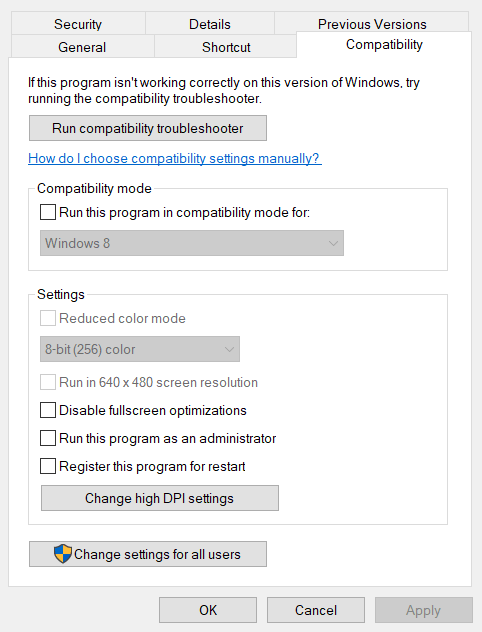
- Haga clic en el botón Aplicar> Aceptar para guardar los cambios
- A continuación, haga clic en el acceso directo de Steam para ejecutarlo como administrador.
Ahora intente ejecutar el juego Jade Empire y verifique si el error Falló al encontrar Steam se resolvió, si no, diríjase a la siguiente solución.
Solución 2: coloque el archivo Steam.dll en la carpeta de Jade Empire
Esta es otra solución avanzada que funciona para muchos usuarios para corregir el error. Aquí debe copiar el archivo Steam.dll en la carpeta de Jade Empire.
Asegúrese de seguir los pasos que se proporcionan cuidadosamente para evitar más problemas.
Siga los pasos dados para hacerlo:
- Haga clic con el botón derecho en el acceso directo de Steam> elija Abrir ubicación de archivo en el menú. Bueno, la ruta de instalación predeterminada para la carpeta de Steam es C:\Program Files (x86)\Steam
- Y haga clic con el botón derecho en el archivo steam.dll> elija Copiar
- Luego abra el software cliente Steam.
- En Steam> haga clic en Biblioteca
- Y haga clic con el botón derecho en Jade Empire> elija Propiedades> elija la pestaña Archivos locales
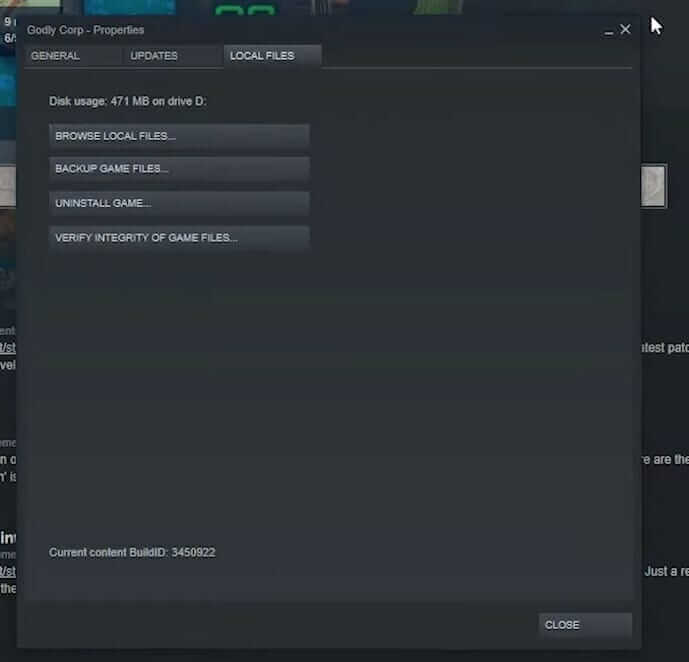
- Ahora haga clic en el botón Examinar archivos locales> para abrir la carpeta de Jade Empire.
- Haz clic derecho en un espacio dentro de la carpeta de Jade Empire> elige Pegar para pegar el archivo steam.dll en él.
Verifique si esto funciona para resolver Jade Empire: Fallido a encontrar Steam.
Solución 3: ejecutar el juego en modo de compatibilidad
Si aún no puede ejecutar el juego, existe la posibilidad de que el juego Jade Empire no sea compatible con su versión de Windows.
Bueno, el juego es un poco antiguo, por lo que existe la posibilidad de que algunos de sus archivos no sean compatibles con el sistema operativo Windows. Por lo tanto, ejecutar el juego en modo de compatibilidad funciona para que muchos jugadores resuelvan el error Fallido a encontrar Steam en Jade Empire.
Siga los pasos para hacerlo:
- Abra el software Steam> haga clic en Biblioteca en Steam
- Luego haga clic con el botón derecho en Jade Empire> elija Propiedades.
- Ahora en la pestaña Archivos locales> haga clic en Examinar archivos locales
- Y en la carpeta que se abre> haga clic con el botón derecho en el archivo Jade Empire.exe> elija Propiedades.
- A continuación, en la pestaña Compatibilidad> elija Ejecutar este programa en la opción de modo de compatibilidad
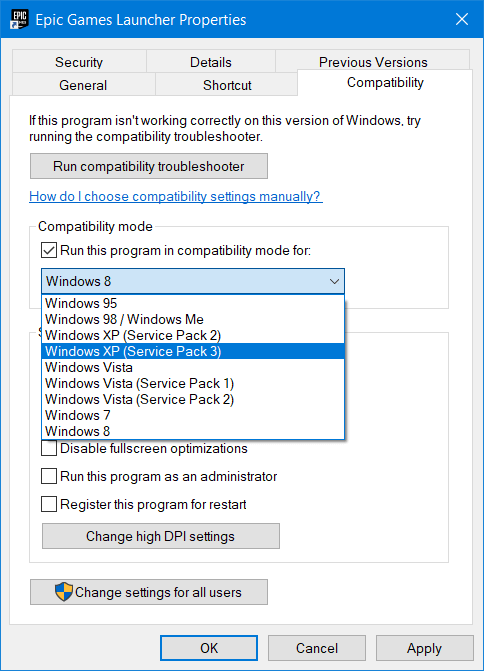
- Seleccione la opción Windows XP (Service Pack 3) del menú desplegable.
- Seleccione la opción Aplicar> haga clic en Aceptar para guardar los cambios y cerrar la ventana.
Solución 4: agregue una variable de ruta de Steam
Si la carpeta de instalación de Steam no se reconoce correctamente en el sistema, es posible que deba crear una variable de ruta en la configuración avanzada del sistema y esto solucionará el problema y también posiblemente evitará otros errores en su PC con Windows, particularmente los errores relacionados con Steam.
Siga los pasos para hacerlo:
- En la herramienta de búsqueda de Windows 10> sistema de tipos
- Y haga clic en Sistema para abrir la ventana.
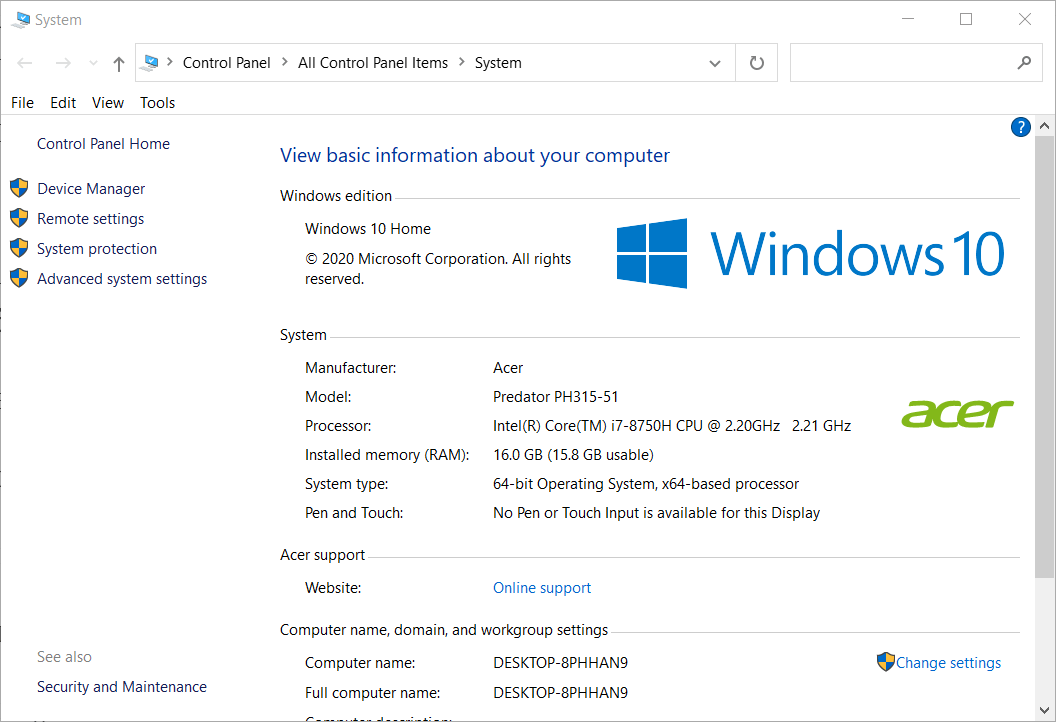
- A continuación, haga clic en Configuración avanzada del sistema.
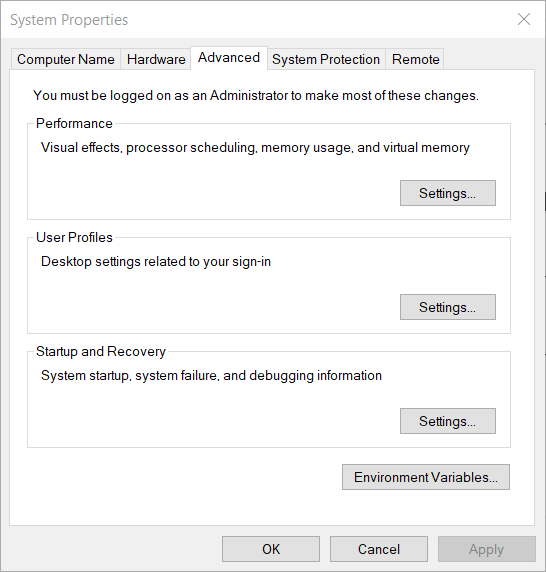
- Luego haga clic en Variables de entorno para abrir la ventana
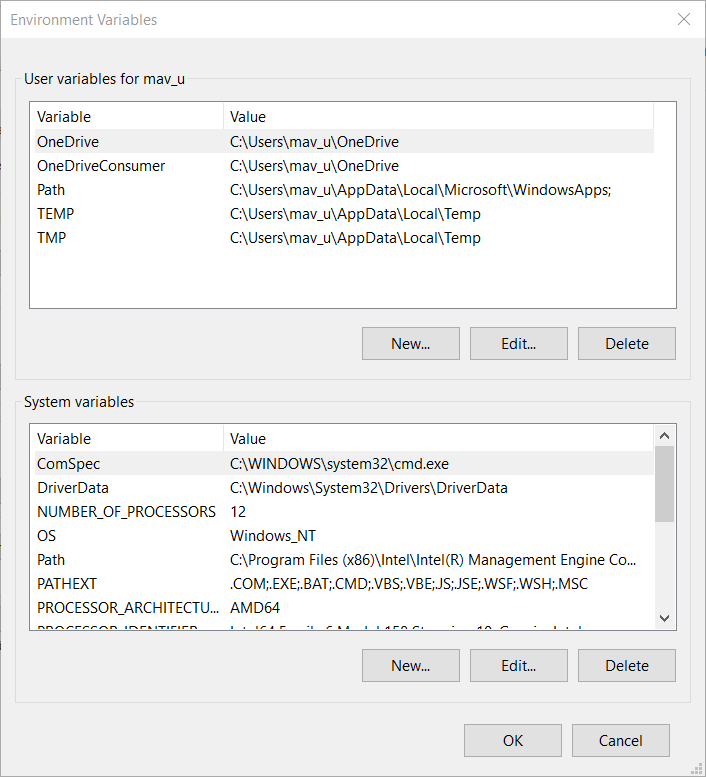
- En el cuadro Variables de usuario> elija Ruta
- Y haga clic en el botón Editar> haga clic en Nuevo en la variable de entorno Editar
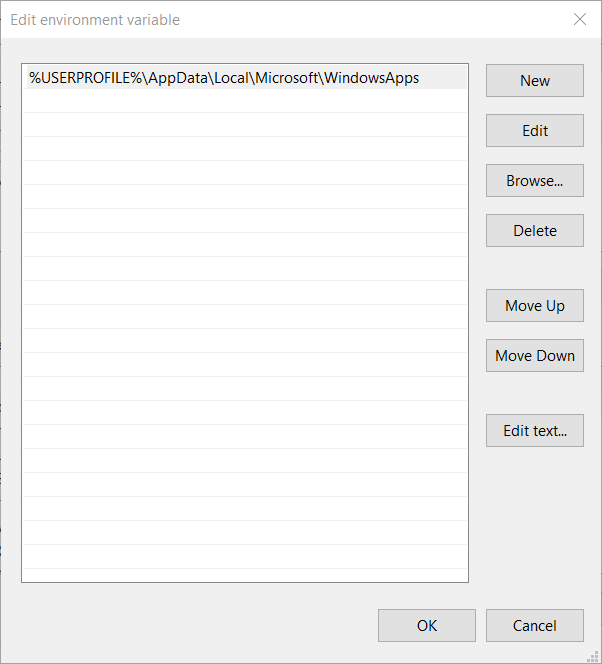
- Ahora copie y pegue la ruta completa de su carpeta de instalación de Steam. Y haga clic con el botón derecho en un acceso directo de Steam> haga clic en Abrir ubicación de archivo (si no está seguro de cuál es la ruta de su carpeta de Steam).
- Y haga clic en Aceptar
Se estima que esto funciona para resolver el Jade empire: Fallado a Encuentra el error de Steam.
Solución 5: verificar la caché del juego
Si la carpeta de instalación del juego se corrompe, esto puede causar el error No se pudo encontrar Steam en Windows.
Por lo tanto, intente verificar la caché del juego, ya que esto puede funcionar para usted.
Siga los pasos para hacerlo:
- Primero cargue la aplicación Steam> y visite la Biblioteca
- Ahora haz clic derecho en el ícono del juego.
- Y haga clic en Propiedades> diríjase a Archivos locales.
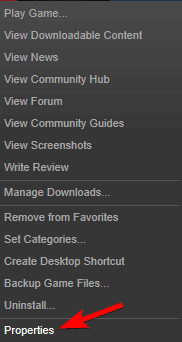
- Luego haga clic en Verificar la integridad de los archivos del juego.
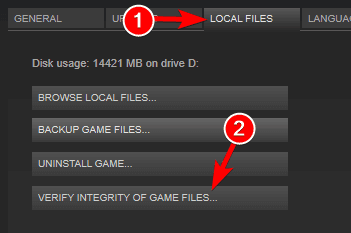
Espero que esto funcione para usted, ahora intente ejecutar el juego Jade Empire y verifique si todavía aparece el Fallido a encontrar Steam
Solución 6: Apague el UAC
Si ninguna de las soluciones anteriores funciona para usted, aquí se sugiere desactivar la seguridad del UAC.
Siga los pasos para hacerlo:
- Presione las teclas Win + S para abrir el cuadro de búsqueda> y escriba Control y abra el Panel de control.
- Y cambie la opción Ver por a Iconos grandes> elija Cuentas de usuario.
- Haga clic en Cambiar la configuración del Control de cuentas de usuario para abrir la ventana.
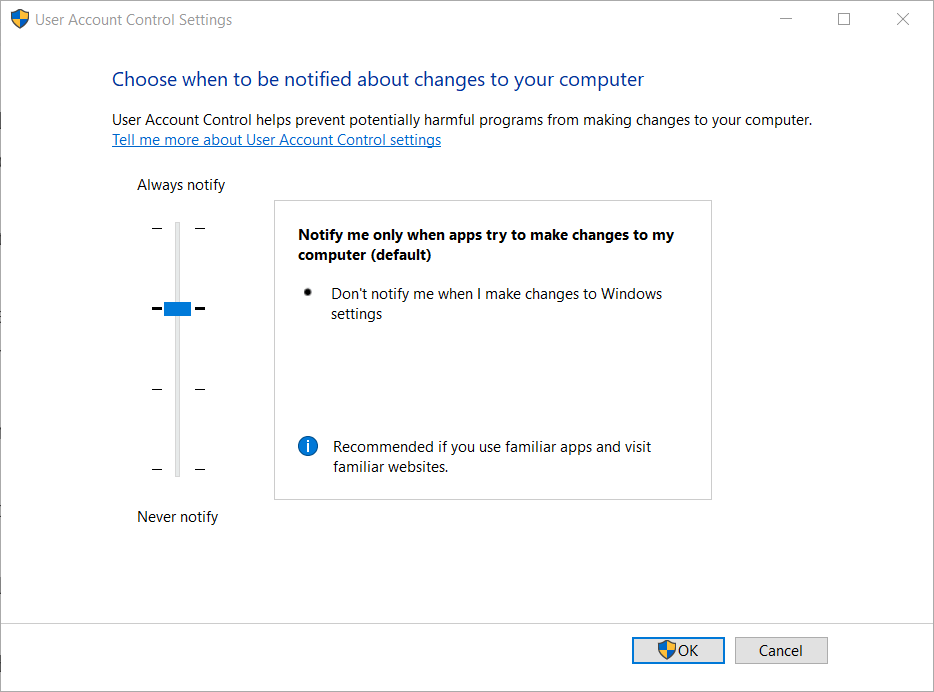
- Luego, arrastre la barra UAC> hasta No notificar nunca.
- A continuación, haga clic en Aceptar> para cerrar la ventana Configuración de control de cuentas de usuario.
- E intenta jugar a Jade Empire sin UAC.
Con suerte, ahora el Jade empire Fallado Encontrar error de Steam, está resuelto.
Además, también puede ejecutar Game Booster, ya que esto funciona para mejorar el rendimiento del sistema para que pueda jugar sin problemas.
- Impulsa el juego optimizando los recursos del sistema.
- Ofrece una jugabilidad mejor y fluida
- Obtiene una mejor tasa de FPS
- Haz que el juego sea fluido para un juego receptivo
- También corrige problemas de retraso de FPS bajos.
Solución recomendada: solucione varios problemas de PC con Windows 10
Si su PC con Windows funciona lentamente o está causando varios errores, aquí se sugiere escanear su sistema con la PC Reparar Herramienta.
Esta es una herramienta multifuncional que con solo escanear una vez, detecta y soluciona varios problemas de la PC. Con esto, también puede corregir muchos errores fatales de la computadora, como errores BSOD, errores de DLL, errores de tiempo de ejecución, reparar entradas de registro y mucho más.
Esto es completamente seguro de usar, así que siéntase libre de escanear su sistema y hacerlo increíblemente rápido.
Obtenga la PC Reparar Herramienta para corregir errores y optimizar el rendimiento de la PC
Conclusión:
Eso es todo…!
Esto tiene que ver con el error de Jade Empire: Fallido a encontrar Steam en Windows 10. Espero que ahora puedas resolver el problema de error de lanzamiento de Jade Empire y Steam.
Asegúrese de seguir las soluciones proporcionadas una por una y corregir Error al encontrar el error de Steam. Espero que el artículo funcione para ti y ahora el error Jade Empire: Fallido a Encontrar Steam está arreglado.
Pero si hay algo que me perdí o si tiene alguna sugerencia, consulta o comentario relacionado con el presentado, no dude en compartir con nosotros en nuestra página de Facebook.
Buena suerte..!
Hardeep has always been a Windows lover ever since she got her hands on her first Windows XP PC. She has always been enthusiastic about technological stuff, especially Artificial Intelligence (AI) computing. Before joining PC Error Fix, she worked as a freelancer and worked on numerous technical projects.